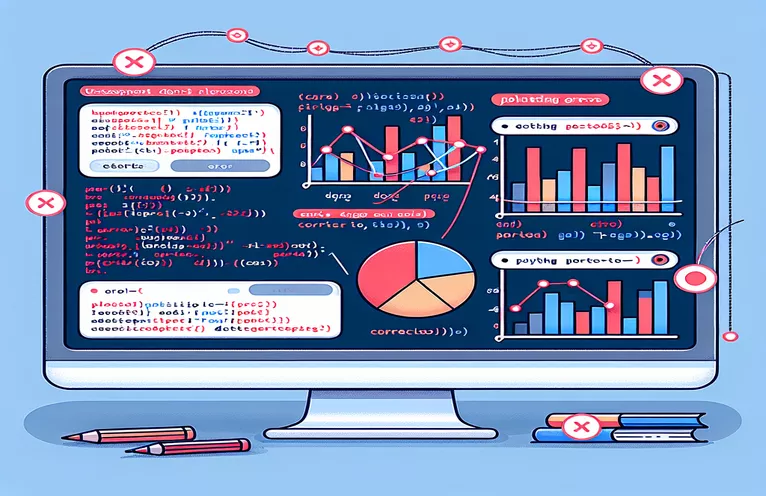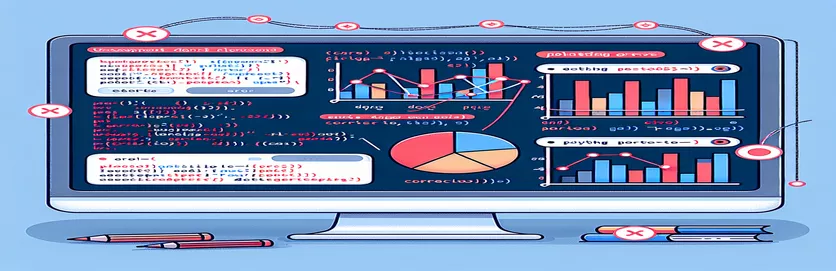Odstraňování problémů se zobrazením grafu v Altair
Altair je oblíbená deklarativní vizualizační knihovna v Pythonu, známá zejména pro svůj stručný a elegantní kód. I u těch nejjednodušších datových sad však může dojít k chybám, které vedou k neočekávaným problémům se zobrazením. Jeden takový problém zahrnuje vykreslování geoprostorových dat pomocí náhodných hodnot zeměpisné šířky a délky.
V tomto článku prozkoumáme konkrétní problém, na který jsme narazili při vykreslování mapové vizualizace v Altairu. Přestože se kód zdá správný, výstup ve VSCode vytváří podivnou chybu, kterou je obtížné odstranit. Cílem je pochopit, proč se to děje a jak to vyřešit.
Používaná datová sada obsahuje souřadnice zeměpisné šířky a délky spolu s dalšími informacemi, jako je měsíc a počet voucherů. Přestože se data zdají být dobře strukturovaná, graf se vykresluje nesprávně, a to i přes použití zdánlivě vhodných parametrů. To vytváří překážku pro uživatele, kteří se snaží data správně vizualizovat.
Prostřednictvím podrobné analýzy kódu a příslušných datových typů identifikujeme hlavní příčinu chyby a poskytneme podrobné pokyny, jak tento problém s vykreslováním Altair vyřešit. Ať už jste ve vizualizaci dat nováčci nebo zkušení uživatelé, tato příručka vám pomůže vyhnout se běžným nástrahám.
| Příkaz | Příklad použití |
|---|---|
| alt.Size() | Tento příkaz se používá ke změně velikosti značek grafu na základě konkrétního datového pole. V příkladu měří kruhy podle sloupce „vouchery“ a řídí velikost každého bodu na základě hodnoty poukázek. |
| alt.Scale() | Používá se k definování chování změny měřítka pro konkrétní vizuální vlastnost. V tomto případě definuje rozsah měřítka pro velikost kruhů a nastavuje minimální a maximální velikosti v rozsahu od 0 do 1000. |
| alt.value() | Nastavuje konstantní hodnotu pro kódovací kanál. Zde se používá k přiřazení pevné barvy ('červené' nebo 'modré') všem značkám namísto mapování na datové pole. |
| tooltip=[] | Při najetí myší na značku zobrazí další informace. Tento příkaz přebírá seznam názvů polí z datové sady a zobrazuje je jako nápovědu, čímž poskytuje více kontextu, aniž by zaplňoval graf. |
| np.random.uniform() | Generuje náhodná čísla s plovoucí desetinnou čárkou v zadaném rozsahu. Tento příkaz se používá k vytvoření hodnot zeměpisné šířky a délky, které se podobají geografickým souřadnicím v reálném světě, což umožňuje vytváření geoprostorových grafů. |
| mark_circle() | Tento příkaz definuje typ značky (v tomto případě kružnice), který se má použít pro vykreslování datových bodů. Je specifický pro Altair a označuje, že data by měla být v grafu reprezentována jako kruhy. |
| encode() | Toto je hlavní funkce pro mapování datových polí na vizuální vlastnosti v Altair. V tomto případě mapuje zeměpisnou délku a šířku na pozice, počty voucherů na velikost a měsíc nebo pevnou barvu na barvu bodů. |
| unittest.TestCase | Tento příkaz je součástí Pythonu unittest modul a používá se k vytvoření třídy testovacích případů pro testování. Každý test je metodou v rámci této třídy. Zde se používá k ověření, že je Altairův graf vytvořen správně. |
| assertTrue() | V rámci testu jednotek tento příkaz zkontroluje, zda je daný výraz pravdivý. V tomto příkladu zajišťuje, že objekt grafu Altair je úspěšně vytvořen a ne Žádný. |
Pochopení a odstraňování chyb při vykreslování Altair
Ve výše uvedeném příkladu používáme Altair k vykreslování bodů geoprostorových dat do mapové vizualizace pomocí náhodně generovaných hodnot zeměpisné šířky a délky. Primárním účelem této vizualizace je ukázat poukázky distribuované v různých měsících pomocí různých parametrů, jako je velikost značek, které reprezentují počet poukázek. Jednou z klíčových výzev při vykreslování takových dat je zajistit, aby překrývající se body (pro blízké zeměpisné šířky a délky) nerušily graf, což je důvod, proč je zavedeno chvění.
Skript začíná generováním náhodných dat zeměpisné šířky a délky pomocí nemotornýfunkce náhodných čísel. Tyto funkce simulují geografická data a ve spojení s pandyjsou tato data organizována do DataFrame pro snadnou manipulaci. Použitím mark_circle() v Altair je každý datový bod na mapě vizuálně znázorněn jako kruh. Velikost kruhů se určuje pomocí alt.Size() kódování, které je škáluje podle počtu poukázek na místo, což divákovi pomáhá snadno interpretovat množství spojené s každým datovým bodem.
Jedním z běžných problémů však je, že datové body s velmi blízkými nebo identickými souřadnicemi se mohou překrývat, což činí vizualizaci méně přehlednou. Aby se to vyřešilo, druhý přístup zavádí jittering, kde se na hodnoty zeměpisné šířky i délky aplikuje malý náhodný posun. Díky tomu se každý bod mírně liší a pomáhá to vyhnout se překrývání. Přidáním jitterovaných hodnot jako nových polí do DataFrame může Altair vykreslit tyto změněné souřadnice místo původních, což zajistí čitelnější vizualizaci bez obětování přesnosti dat.
Skript také obsahuje testy jednotek pomocí unittest knihovny pro ověření funkčnosti vykreslovacího kódu. Testovací případ kontroluje, zda je Altairův diagram správně vytvořen a zda logika jitteringu funguje podle očekávání. Tato kombinace vizualizace a testování zajišťuje, že řešení je nejen vizuálně efektivní, ale také spolehlivé a dlouhodobě udržovatelné. Přidávání popisky do grafu dále zlepšuje použitelnost tím, že poskytuje podrobné informace o každém bodu při umístění kurzoru, což uživatelům poskytuje rychlý způsob, jak zkontrolovat podkladová data.
Řešení chyb vykreslování v Altair s Pythonem
Tento příklad se zaměřuje na řešení chyb vykreslování Altair pomocí Pythonu, konkrétně v prostředí Jupyter Notebook.
import altair as altimport pandas as pdimport numpy as np# Generate random data for plottinglats = np.random.uniform(51.5, 51.6, 100)lons = np.random.uniform(-0.1, 0.1, 100)months = np.arange(1, 13)vouchers = np.random.randint(1, 100, 100)# Create DataFrametest_df = pd.DataFrame({'lat': lats, 'lon': lons, 'month': np.random.choice(months, 100), 'vouchers': vouchers})# Plot using Altair with correct encodingchart = alt.Chart(test_df).mark_circle().encode(longitude='lon:Q',latitude='lat:Q',size='vouchers:Q',color='month:N',tooltip=['lat', 'lon', 'vouchers'])chart.show()
Alternativní metoda: Manipulace s roztřesenými souřadnicemi
V tomto přístupu používá kód k vyřešení problému s vykreslováním kolísavé souřadnice. To je užitečné pro zviditelnění bodů, když se souřadnice překrývají.
import altair as altimport pandas as pdimport numpy as np# Adding jitter to avoid overlapping pointstest_df['lat_jittered'] = test_df['lat'] + np.random.uniform(-0.001, 0.001, len(test_df))test_df['lon_jittered'] = test_df['lon'] + np.random.uniform(-0.001, 0.001, len(test_df))# Plot with jittered coordinateschart_jittered = alt.Chart(test_df).mark_circle().encode(longitude='lon_jittered:Q',latitude='lat_jittered:Q',size=alt.Size('vouchers:Q', scale=alt.Scale(range=[0, 1000]), legend=None),color=alt.value('blue'),tooltip=['lat_jittered', 'lon_jittered', 'vouchers'])chart_jittered.show()
Testování jednotek pro vykreslování Altair v Pythonu
Zde integrujeme testy jednotek, abychom zajistili správné generování Altairova grafu a ověřili, že chvějící se souřadnice zlepšují vizualizaci. Tato metoda funguje v rámci testovacích rámců Pythonu, jako je PyTest.
import unittestimport altair as altimport pandas as pdimport numpy as npclass TestAltairPlots(unittest.TestCase):def setUp(self):self.test_df = pd.DataFrame({'lat': np.random.uniform(51.5, 51.6, 100),'lon': np.random.uniform(-0.1, 0.1, 100),'vouchers': np.random.randint(1, 100, 100)})def test_plot_creation(self):chart = alt.Chart(self.test_df).mark_circle().encode(longitude='lon:Q', latitude='lat:Q', size='vouchers:Q')self.assertTrue(chart is not None)if __name__ == '__main__':unittest.main()
Zkoumání flexibility Altair ve vizualizaci dat
Jedním z důležitých aspektů práce s Altair je jeho schopnost bezproblémově zpracovávat složité datové sady při zachování jednoduchého a deklarativního přístupu k vizualizaci dat. Altair používá Vega-Lite gramatiky, která uživatelům umožňuje vytvářet interaktivní vizualizace mapováním datových polí na vizuální vlastnosti, jako je barva, velikost a tvar. Díky tomu je Altair výkonným nástrojem pro rychlé generování pronikavých vizualizací z nezpracovaných dat, zejména v případech, kdy se jedná o geografické vykreslování nebo více kategorií.
Další kritickou vlastností Altairu je jeho podpora interaktivita. Pomocí vestavěných funkcí, jako je výběr, mohou uživatelé snadno filtrovat a zvýraznit data v grafu. To je mimořádně užitečné pro zkoumání geoprostorových dat, kde výběr konkrétní oblasti nebo časového rámce může poskytnout hlubší vhled. Interaktivita také umožňuje uživatelům procházet data kombinováním výběry s transformacemi, které umožňují přidávat dynamické prvky, jako jsou ovládací prvky přiblížení nebo panorámování nebo vlastní popisky.
Při práci se složitými vizualizacemi, jako je například mapa, o které jsme hovořili, je nezbytné řídit potenciální chyby nebo problémy se zobrazením. Někdy tyto chyby pocházejí z nesprávného kódování dat nebo nepodporovaných typů dat. Ujistěte se, že vykreslovaná data jsou správného typu (např. kvantitativní pro číselné hodnoty popř nominální pro kategorické hodnoty) je rozhodující pro vytváření přesných vizualizací. Správné zacházení s datovými formáty a přidávání zpracování chyb ve vašich skriptech může ušetřit značný čas a úsilí při ladění.
Často kladené otázky o problémech se zakreslováním Altair
- Jak se mohu vyhnout překrývajícím se bodům v Altairu?
- Použitím se můžete vyhnout překrývajícím se bodům jittering, který k souřadnicím přidá malý náhodný posun. To zajišťuje, že body jsou od sebe vzdáleny, i když jsou jejich původní umístění identická.
- Co dělá mark_circle() příkaz udělat?
- The mark_circle() příkaz definuje, že datové body budou v grafu reprezentovány jako kruhy. Často se používá v bodových grafech nebo geografických vizualizacích.
- Jak přidám popisky v Altairu?
- Popisky lze přidat pomocí tooltip=[] kódování. To umožňuje uživatelům umístit kurzor na datový bod a zobrazit další informace zobrazené ve vyskakovacím okně.
- Mohu pro své výkresy použít vlastní barvy?
- Ano, můžete definovat konstantní barvu pro všechny značky pomocí alt.value() nebo mapovat barevnou škálu k vašim datům pomocí alt.Color().
- Jaký je účel alt.Size()?
- The alt.Size() kódování se používá ke změně velikosti značek, jako jsou kruhy, na základě hodnoty konkrétního pole. V příkladu měří kruhy na základě pole „poukazy“.
Závěrečné myšlenky na ladění chyb Altair Plot
Podivná chyba vykreslování, ke které došlo při vizualizaci geoprostorových dat v Altair, může být frustrující, ale lze ji snadno vyřešit implementací roztřesených souřadnic a zajištěním správného kódování dat. To pomáhá zabránit překrývajícím se bodům a zvyšuje přehlednost grafu.
Použitím osvědčených postupů, jako je přidávání popisků a správné zacházení s daty, mohou uživatelé zajistit, aby jejich vizualizace byly přesné a informativní. Ať už s vizualizací dat začínáte nebo máte zkušenosti, dodržování těchto pokynů vám pomůže vyhnout se podobným chybám v budoucích projektech Altair.
Reference a zdroje pro řešení Altair Plotting Solutions
- Informace o kódování a vizualizacích grafů Altair byly odkazovány z oficiální dokumentace na adrese Dokumentace Altair .
- Podrobnosti o řešení problémů s vykreslováním pomocí jitterovaných souřadnic byly inspirovány příklady z Stack Overflow - Altair Tag , kde uživatelé sdíleli řešení podobných problémů.
- Knihovny Pythonu jako např NumPy a pandy byly použity ke generování a manipulaci s daty s odkazy z jejich příslušné oficiální dokumentace.
- Obecné tipy pro odstraňování problémů pro ladění Altair grafů ve VSCode byly odkazovány z Podpora VSCode Python Jupyter .